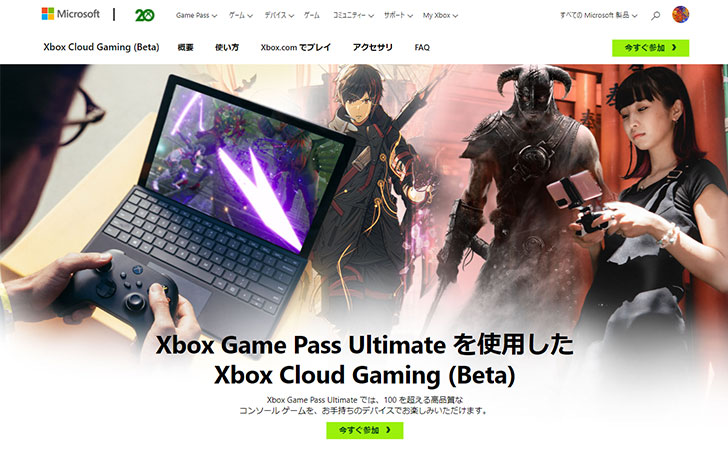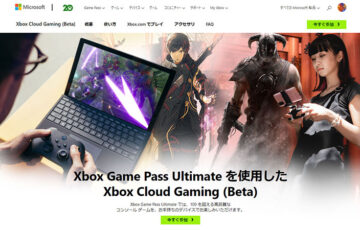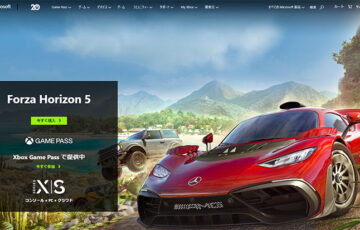Microsoftが提供するクラウドゲーム遊び放題サービス「Xbox Cloud Gaming」
パソコンにゲームをインストールする必要はなく、低スペックPCでも快適にゲームをプレイすることができます。
ドラゴンクエスト11 S、アベンジャーズ、バイオハザード、龍が如く、Forza Horizon 5などの大作ゲームを含めて200本以上のゲームを遊び放題です。
しかし、
- 最初の1ヶ月は100円のお試し期間が終了した
- 仕事やプライベートが忙しくてゲームを遊ぶ時間がない
- 遊びたかったゲームは一通り全てプレイした
などの理由で解約したい方もいるでしょう。
この記事では、Xbox Cloud Gamingの退会・解約方法を解説していきます。
\最初の1ヶ月は100円/
目次
Xbox Game Pass Ultimateを解約する必要がある
Xbox Cloud Gamingは、Microsoftのゲーム遊び放題サービス「Xbox Game Pass Ultimate」の加入で利用できるサービスです。
そのため、Xbox Cloud Gamingを利用停止するには、Xbox Game Pass Ultimateを解約しなければなりません。
なお、解約の種類としては「定期請求を無効にする」と「サブスクリプションのキャンセル」の2種類があります。
定期請求を無効にする
「定期請求を無効にする」を選択した場合は、サブスクリプションが終了するまでゲームを遊ぶことが可能です。
サブスクリプションのキャンセル
「サブスクリプションのキャンセル」を選択した場合は、解約手続きをした時点でゲームを遊べなくなります。
Microsoft公式サイトによれば、Microsoftのサービスによっては払い戻しがされます。
[サブスクリプションを解約する] を選択し、払い戻しの対象となる場合は、次の 2 つのオプションが提供されます。[(次の更新日に) 請求しない] と [すぐに解約して払い戻しを受ける]。 [サブスクリプションを解約する] を選択したが、払い戻しの対象とならない場合は、[継続請求を無効にする] ように求められ、払い戻しオプションは表示されません。継続請求を無効にすると、次の請求ができなくなります。

そのため、Xbox Cloud Gamingを解約するなら契約期間いっぱいまで利用できる「定期請求を無効にする」がおすすめです。
Xbox Game Pass Ultimateを解約する方法
まずは『Microsoftアカウント サービスとサブスクリプション』に移動してから「Xbox Cloud Gaming(Xbox Game Pass Ultimate)」を登録したMicrosoftアカウントでログインしましょう。
現在、Microsoftで利用中のサービス一覧が表示されます。
Xbox Game Pass Ultimateの項目にある「管理」をクリックしましょう。
※ここで次回の請求日を確認することが可能です。
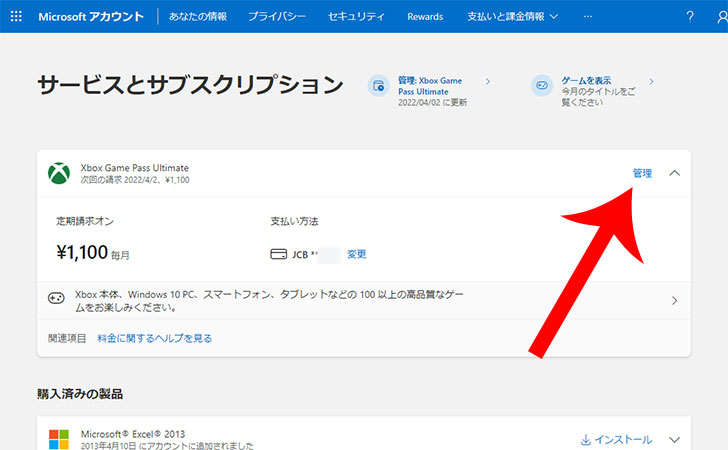
ここで「定期請求を無効にする」または「サブスクリプションのキャンセル」を選択しましょう。
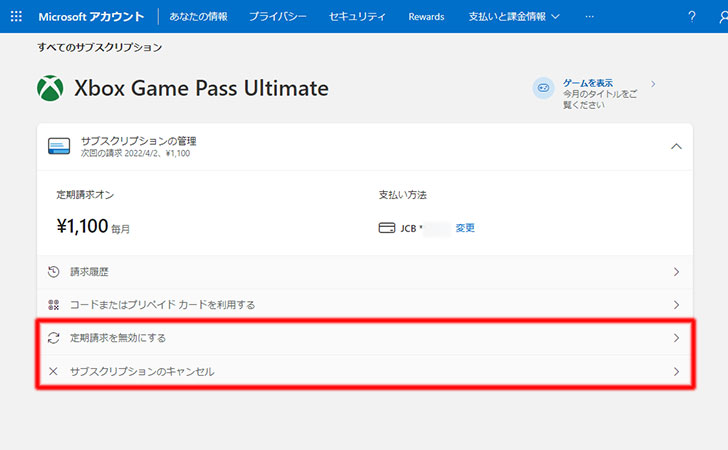
継続請求をオフにすると失われる特典が表示されます。
内容を確認してから「定期請求を無効にする」をクリックしましょう。
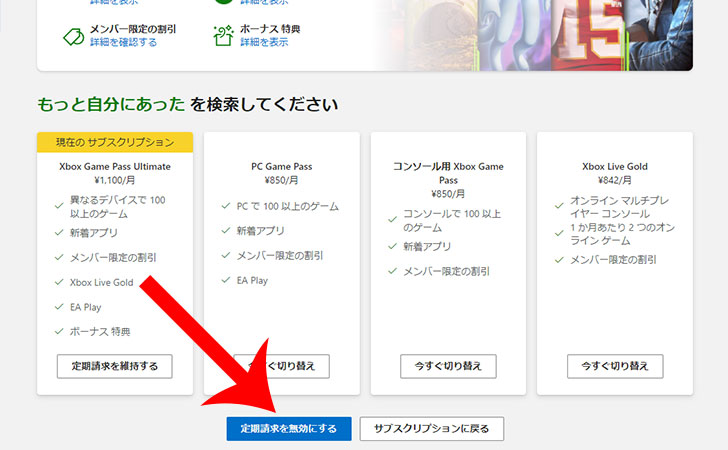
しばらくすると”サブスクリプションは2022年◯/◯に終了し、再度請求されることはありません”と表示されます。
これでXbox Cloud Gamingの退会・解約手続きは完了です。
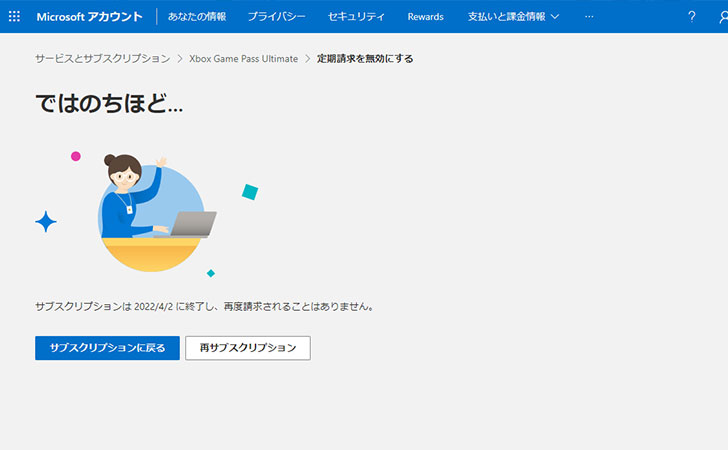

Xbox Cloud Gamingに関するよくある質問(Q&A)
ここからは、Xbox Cloud Gamingに関するよくある質問をまとめています。
Q. Xbox Cloud Gamingを解約するとゲームのセーブデータはどうなりますか?
A. ゲームのセーブデータは残り続けます。
Xbox Cloud Gamingでは、ゲームのセーブデータが自動的にクラウドに保存される仕組みとなっています。
このセーブデータについては、解約後もマイクロソフトアカウントに紐付けられて保存されます。
そのため、Xbox Cloud Gamingに再加入すれば、前回の続きからゲームのプレイが可能です。
最後に
Xbox Cloud Gamingは、月額課金1,100円で定価7,000円以上のゲームもプレイできるお得なサービスです。
しかし、使わないでいると
- 1ヶ月で1,100円
- 3ヶ月で3,300円
- 6ヶ月で6,600円
が無駄になってしまいます。
Xbox Cloud Gamingは、いつでも再加入できるのでしばらく使う予定がないなら退会・解約手続きを行いましょう。
\最初の1ヶ月は100円/